Resumo da IA
Não está a receber notificações por correio eletrónico dos seus formulários de contacto do WordPress?
Infelizmente, o problema do formulário de contacto do WordPress que não envia o e-mail é um tópico muito comum e frequente entre as consultas de apoio.
No entanto, pode resolver rapidamente este problema e começar a receber essas mensagens de correio eletrónico configurando o protocolo de transferência de correio simples (SMTP) no seu sítio Web.
Neste guia, vamos mostrar-lhe exatamente como corrigir o problema do formulário de contacto do WordPress que não envia e-mails com o WP Mail SMTP.
Neste artigo
Porque é que não está a receber notificações
Está frustrado porque os seus formulários não estão a enviar e-mails e estão sempre a desaparecer? É um grande problema na comunidade WordPress e pode realmente prejudicar seus esforços de geração de leads.
E se está aqui porque estava à procura da resposta para "Para onde é que o WPForms envia os e-mails?", então temos tudo o que precisa.
Pode haver muitas razões para a falta de notificações por correio eletrónico. Aqui estão algumas das mais comuns:
- O seu servidor de alojamento WordPress (mesmo o alojamento WordPress não gerido ou gerido) não está configurado para utilizar a função de correio PHP que o WordPress utiliza para enviar mensagens de correio eletrónico geradas por um plug-in de formulário de contacto como o WPForms.
- O seu servidor de correio eletrónico está a bloqueá-lo como spam. Para reduzir os e-mails de spam, o seu fornecedor de e-mail verifica frequentemente se o seu e-mail é originário do local de onde diz ser originário. Por exemplo, se o seu servidor de e-mail for yahoo.com, é provável que as suas notificações de formulário nem sequer cheguem à pasta de spam, uma vez que são enviadas de um servidor completamente diferente. Isso pode causar vários problemas, incluindo a perda de e-mails do WooCommerce, o Gravity Forms não enviar e-mails ou o Ninja Forms não enviar e-mails.
- O provedor de e-mail do destinatário pode estar bloqueando o seu domínio. Se o WPForms não estiver enviando notificações de formulário para o Gmail, esse é o motivo provável.
Neste post, vamos usar o plugin gratuito WP Mail SMTP para enviar notificações de formulários usando uma configuração simples com qualquer conta de e-mail.
Como corrigir o problema do formulário de contacto do WordPress que não envia e-mails
Corrigir o formulário de contacto do WordPress que não envia o problema de e-mail é super fácil com o WP Mail SMTP. Siga os passos abaixo para começar!
Passo 1: Instalar o plugin SMTP do WP Mail
O WP Mail SMTP é a melhor opção para enviar mensagens de correio eletrónico, uma vez que utiliza métodos de autenticação adequados para garantir a capacidade de entrega das mensagens.

A primeira coisa que precisa de fazer é instalar e ativar o plugin WP Mail SMTP. Consulte este guia sobre como instalar um plug-in do WordPress para obter instruções passo a passo.
Etapa 2: Configurar o e-mail de origem
Depois de instalar e ativar este plugin, vá a WP Mail SMTP " Settings para configurar as opções de correio.
Aqui, ser-lhe-á pedido que introduza o seu E-mail de origem. Este é o endereço de e-mail a partir do qual todos os e-mails do seu site (incluindo notificações de e-mail de formulário) serão enviados.
Se estiver a configurar isto no sítio Web da sua empresa, poderá querer introduzir aqui o endereço de correio eletrónico da sua empresa.
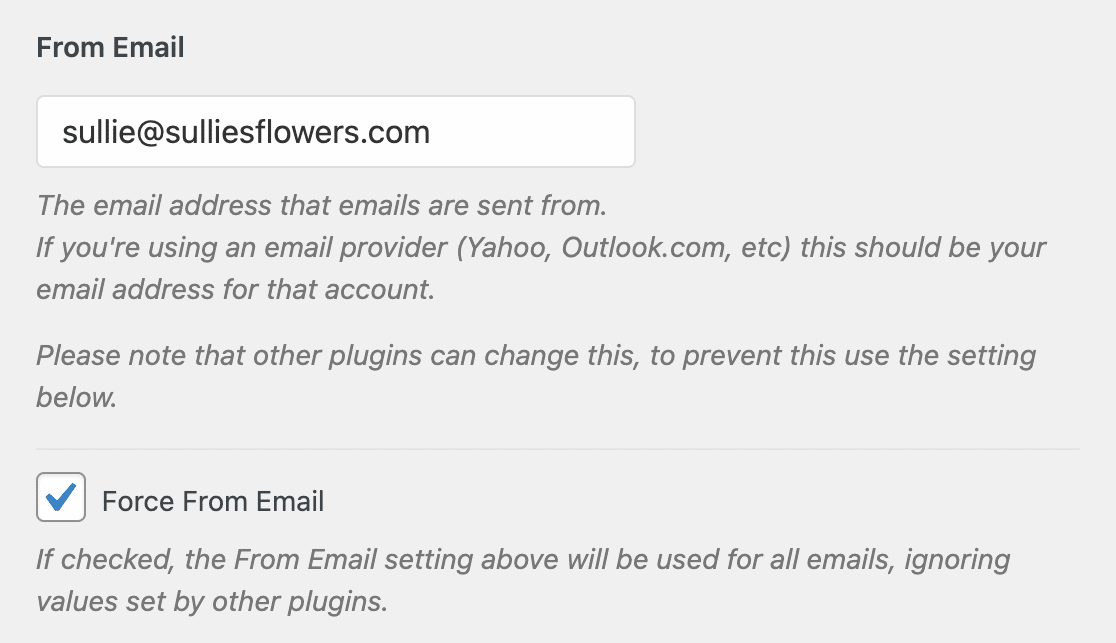
Esta definição funciona com a maioria dos mailers, embora existam algumas excepções. Se utilizar o Zoho Mail SMTP, os seus e-mails só serão enviados a partir do seu endereço Zoho Mail, pelo que esta definição ficará a cinzento no plugin.
Nota: Certifique-se de que introduz o mesmo endereço de correio eletrónico que irá utilizar para enviar mensagens SMTP (o seu endereço de correio eletrónico Yahoo, Gmail ou Live).
Além disso, no WPForms, o mesmo e-mail deve ser usado na configuração De e-mail para as notificações do formulário.
Recomendamos vivamente que marque também a caixa intitulada Force From Email. Uma vez que qualquer correio eletrónico enviado a partir do seu site tem de utilizar este endereço de correio eletrónico para que o SMTP funcione, isto poupar-lhe-á o trabalho de editar as definições de correio eletrónico do WordPress em todo o seu site (em todos os formulários de correio eletrónico, etc.).
Passo 3: Configurar o seu nome de utilizador
Em seguida, altere o Nome do remetente. Por padrão, ele será definido como o nome do site. No entanto, pode alterá-lo para o que quiser, como o seu nome real para personalização.
Também pode optar por Forçar a partir do nome para aplicar esta definição aos emails em todo o site, à semelhança do que fizemos anteriormente com a opção Forçar a partir do email.
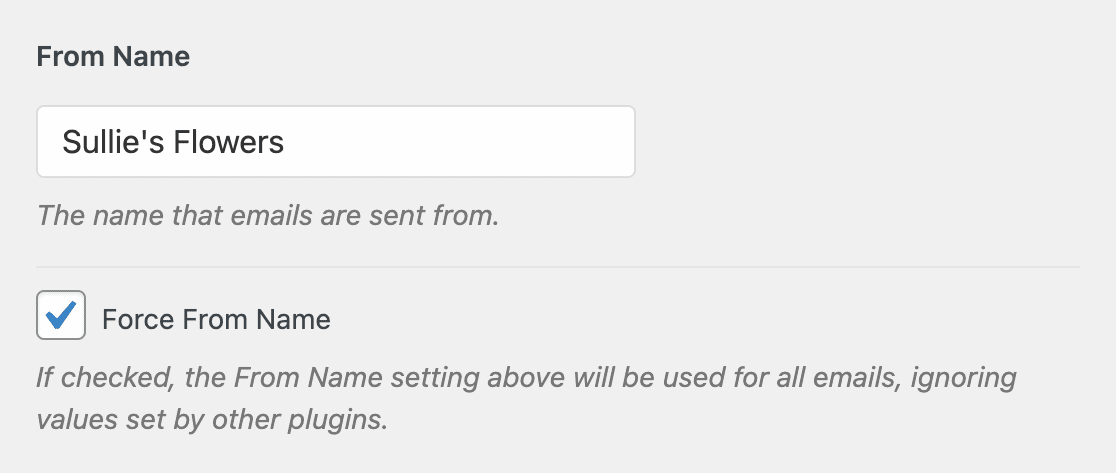
Também recomendamos que marque a caixa de seleção opcional Caminho de retorno para definir o caminho de retorno para corresponder ao e-mail de origem.
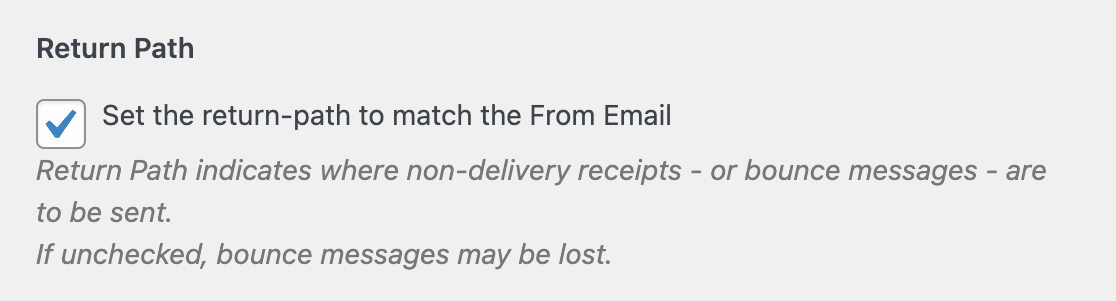
Com esta opção activada, será enviado um e-mail para esse endereço se alguma mensagem for rejeitada devido a problemas com o e-mail do destinatário.
Passo 4: Selecionar o seu correio
Agora, é altura de configurar o seu mailer para enviar mensagens de correio eletrónico. No campo Mailer, terá de selecionar a opção Other SMTP.
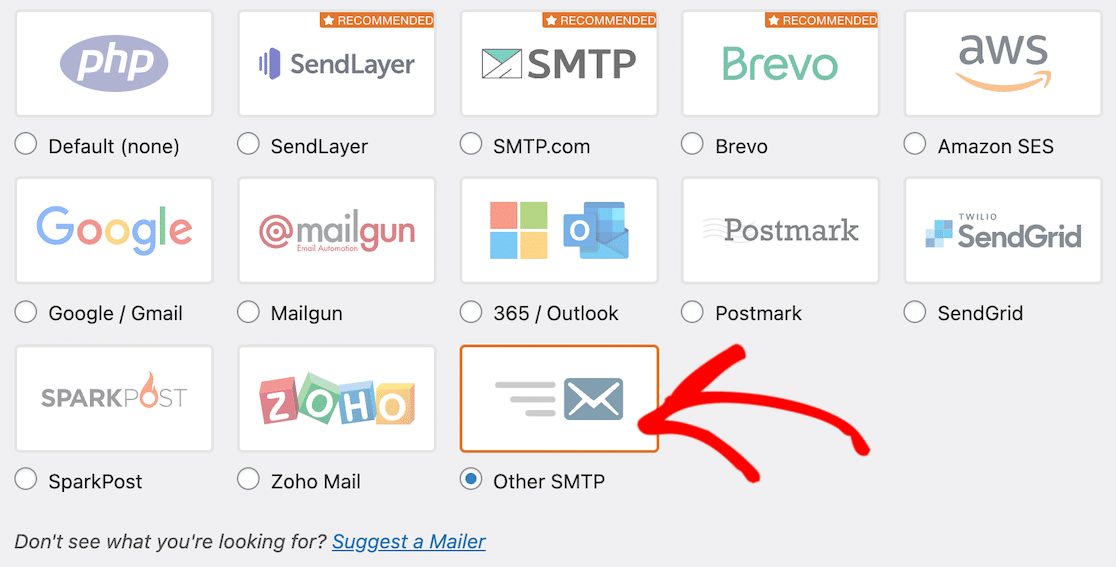
Se estiver a ter problemas com o facto de o WooCommerce não enviar emails, poderá querer utilizar um mailer diferente que seja mais adequado para emails transaccionais.
Não hesite em consultar os nossos tutoriais sobre alguns dos outros mailers disponíveis, como SendLayer, Brevo (anteriormente Sendinblue), SMTP.com ou Mailgun.
Também pode utilizar o mailer do Gmail para enviar mensagens de correio eletrónico a partir de qualquer endereço do Gmail ou alias do Google Workspace.
Também pode utilizar vários aliases para enviar correio eletrónico. Confira o guia sobre como enviar e-mails do WordPress a partir de aliases do Gmail para configurar isso.
Passo 5: Configurar outras definições SMTP
Depois de selecionar Outro SMTP, aparecerá uma nova secção denominada Outro SMTP. Aqui, terá de introduzir detalhes adicionais para ligar o seu site ao seu fornecedor de correio eletrónico.
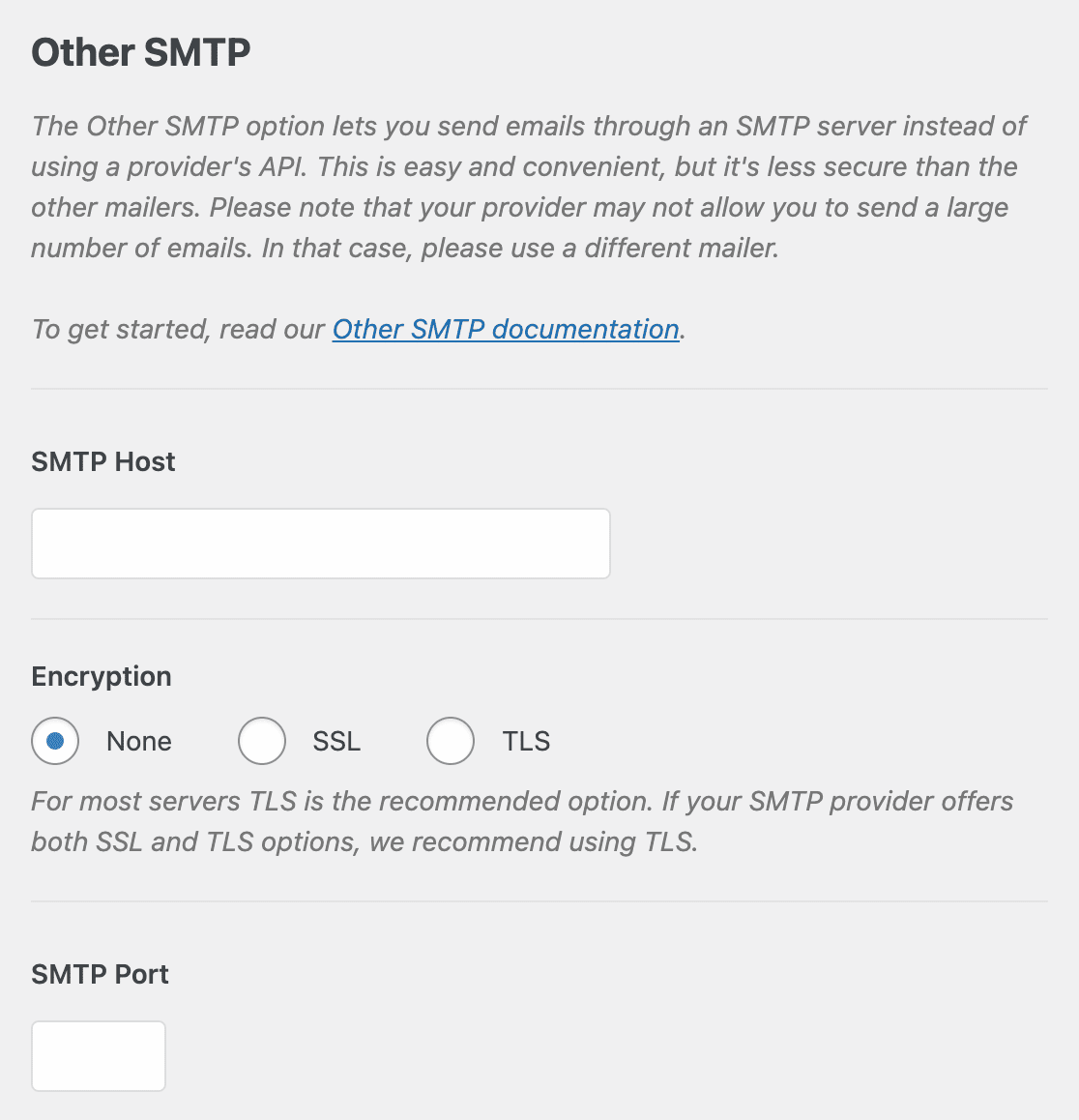
Cada provedor de e-mail requer configurações de SMTP ligeiramente diferentes. Neste tutorial, veremos como configurar opções para o Gmail, Yahoo e Live/Hotmail.
Ao introduzir o seu nome de utilizador e a sua palavra-passe para qualquer opção de correio eletrónico, tenha em atenção que estas informações são armazenadas em texto simples.
Para uma abordagem mais segura, verifique abaixo do campo Senha SMTP para obter instruções sobre como adicionar a senha ao wp-config.php em vez disso.
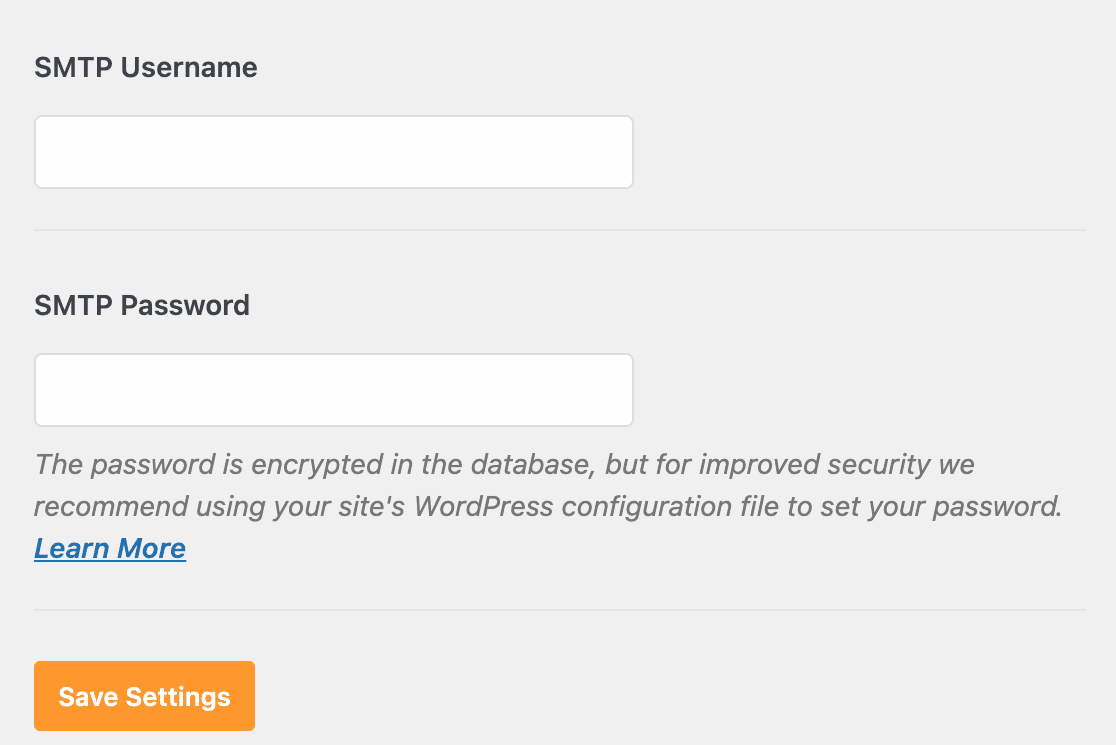
Para obter mais detalhes, consulte o tutorial do WPBeginner para obter detalhes sobre como editar o wp-config. Aqui estão as configurações SMTP necessárias para os provedores de e-mail mais populares:
Definições SMTP do Gmail / Google Workspace
Se pretender enviar notificações utilizando as suas contas do Gmail ou do Google Workspace, pode utilizar as opções de SMTP abaixo indicadas.
- Anfitrião: smtp.gmail.com
- Porta: 587 (ou 465 utilizando a encriptação SSL)
- Nome de utilizador: O endereço de correio eletrónico da sua conta Gmail (por exemplo, [email protected])
- Palavra-passe: A palavra-passe da sua conta Gmail
- Encriptação: TLS
Em seguida, introduza o seu nome de utilizador e palavra-passe do Gmail e guarde estas definições para concluir o processo de integração.
Nota: Recomendamos que utilize a integração integrada do Gmail em vez deste outro servidor de correio SMTP menos seguro. No entanto, se utilizar o SMTP, não se esqueça de ativar as aplicações menos seguras no passo seguinte.
Definições de SMTP do Hotmail / Live
Se pretender enviar notificações utilizando o seu correio eletrónico Hotmail ou Live, pode utilizar as opções SMTP abaixo indicadas.
- Anfitrião: smtp.live.com
- Porta: 587
- Nome de utilizador: O e-mail da sua conta Hotmail (por exemplo, [email protected])
- Palavra-passe: A palavra-passe da sua conta Hotmail
- Encriptação: TLS
Em seguida, introduza o seu nome de utilizador e palavra-passe Live ou Hotmail e clique em Guardar alterações para concluir o processo de integração.
Definições SMTP do Yahoo Mail
Se pretender enviar notificações utilizando o seu e-mail do Yahoo, pode utilizar as opções SMTP abaixo.
- Anfitrião: smtp.mail.yahoo.com
- Porto: 465
- Nome de utilizador: O e-mail da sua conta Yahoo Mail (por exemplo, [email protected])
- Palavra-passe: A palavra-passe da sua conta Yahoo Mail
- Encriptação: SSL
Em seguida, introduza o seu nome de utilizador e palavra-passe do Yahoo e clique em Guardar alterações. Tenha em atenção que terá de ativar as aplicações menos seguras.
Definições SMTP da AOL
Se pretender enviar notificações utilizando o seu correio eletrónico AOL, pode utilizar as opções SMTP abaixo indicadas.
- Anfitrião: smtp.aol.com
- Porta: 587
- Nome de utilizador: O seu nome de ecrã AOL (por exemplo, john)
- Palavra-passe: A palavra-passe da sua conta AOL
- Encriptação: TLS
Uma vez introduzidos estes detalhes, certifique-se de que clica no botão Guardar definições para concluir o processo de integração.
Passo 6: Gerar uma palavra-passe da aplicação
Para utilizar o SMTP no seu sítio WordPress, poderá ter de gerar uma palavra-passe de aplicação. Abaixo, mostraremos como fazer isso:
Se estiver a utilizar o correio eletrónico Live ou Hotmail, não tem de criar uma palavra-passe de aplicação para configurar o SMTP no seu site.
Para mais pormenores e instruções sobre como gerar uma palavra-passe de aplicação para outros fornecedores, consulte a documentação do WP Mail SMTP sobre o correio Other SMTP.
Como gerar uma palavra-passe de aplicação no Gmail
Antes de poder gerar uma palavra-passe de aplicação no Gmail, terá de ativar a autenticação de dois factores.
Depois disso, inicie sessão na sua conta Google e aceda à secção Passwords de aplicações nas suas definições de segurança.
No menu pendente Selecionar aplicação, escolha a opção Outro (nome personalizado).
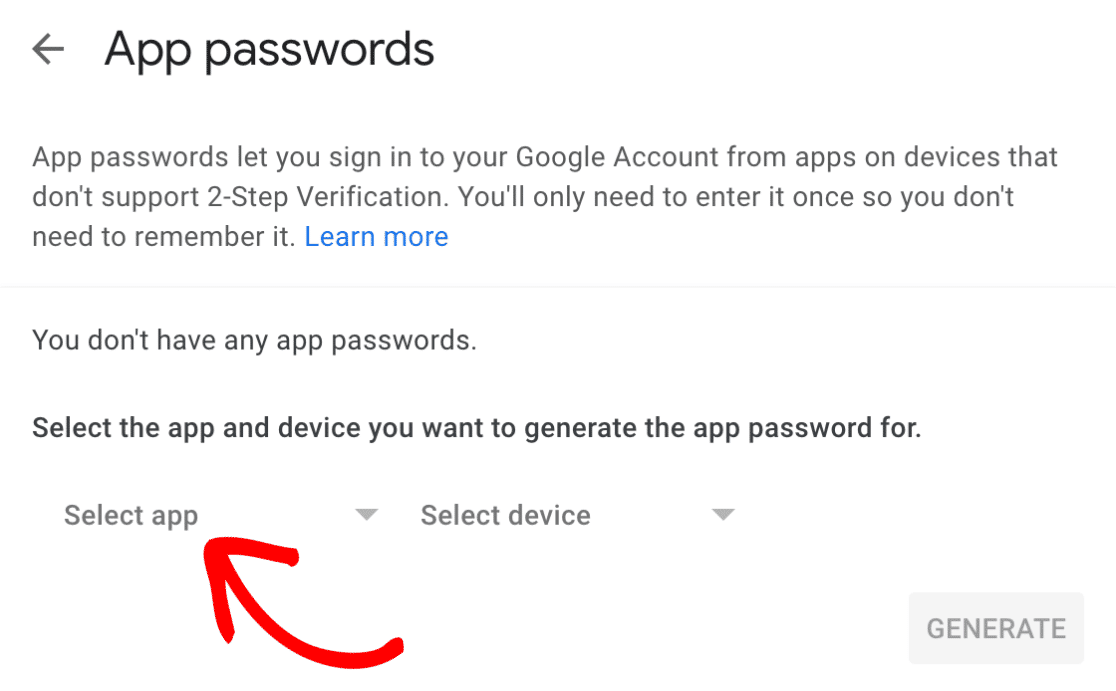
Em seguida, introduza um nome personalizado para esta palavra-passe. Recomendamos que utilize "WP Mail SMTP" ou qualquer outra coisa que o ajude a identificar facilmente a finalidade desta palavra-passe.
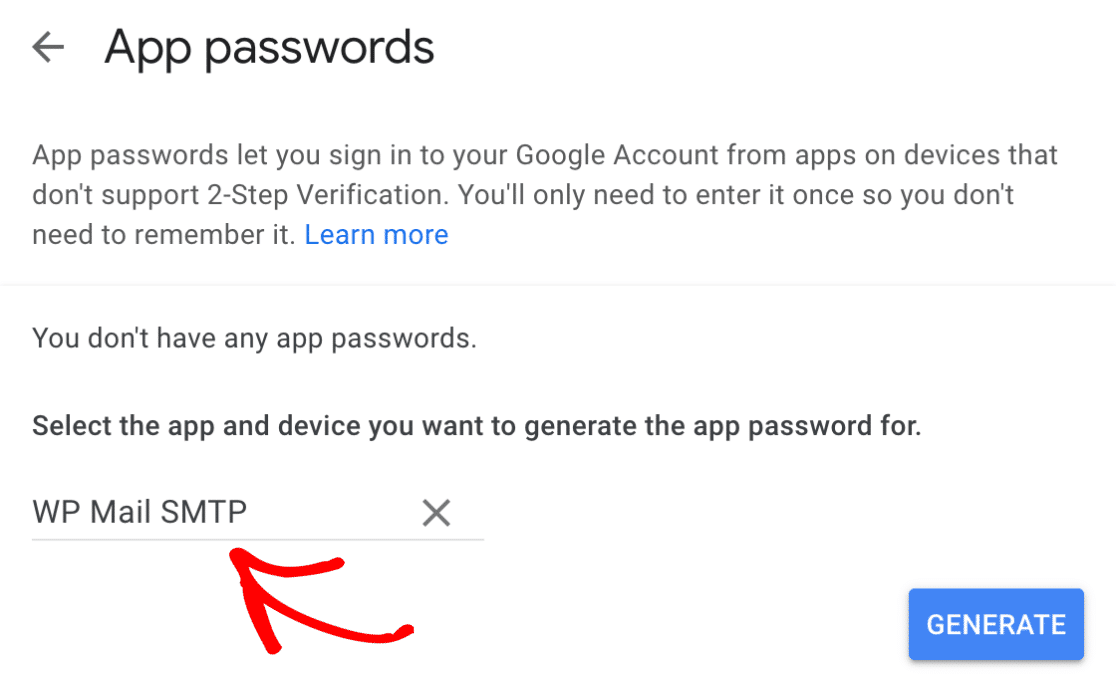
Em seguida, clique no botão GENERATE (Gerar ). Isto mostrar-lhe-á a sua nova palavra-passe, que pode copiar e colar no campo SMTP Password (Palavra-passe SM TP) nas definições SMTP do WP Mail.
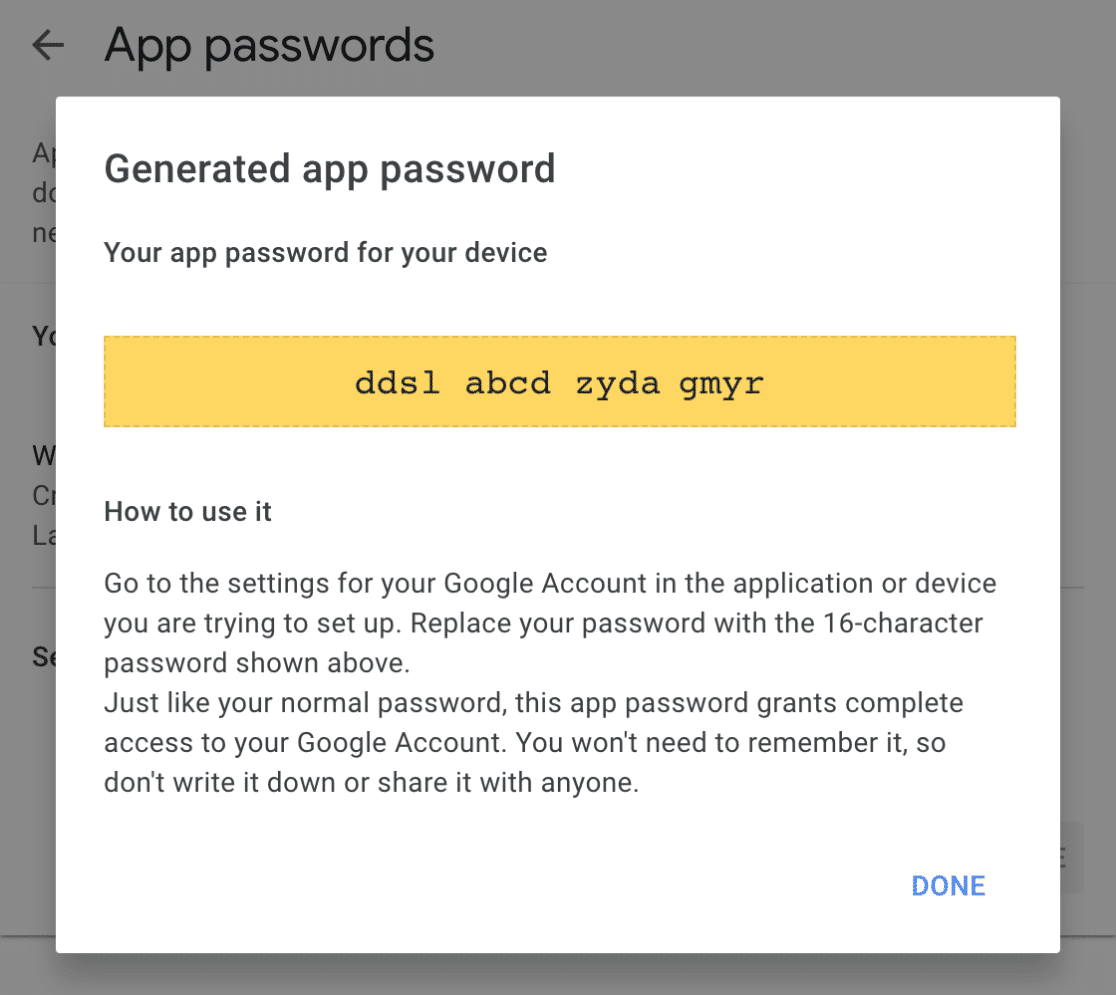
Como gerar uma palavra-passe de aplicação no Yahoo
Para criar uma palavra-passe de aplicação para o Yahoo, inicie sessão na sua conta Yahoo. Em seguida, clique aqui para aceder às definições de segurança da sua conta.
Agora, desloque-se para baixo até Gerar palavra-passe da aplicação e clique nela. Isto será crucial para configurar o Yahoo como o seu correio eletrónico.
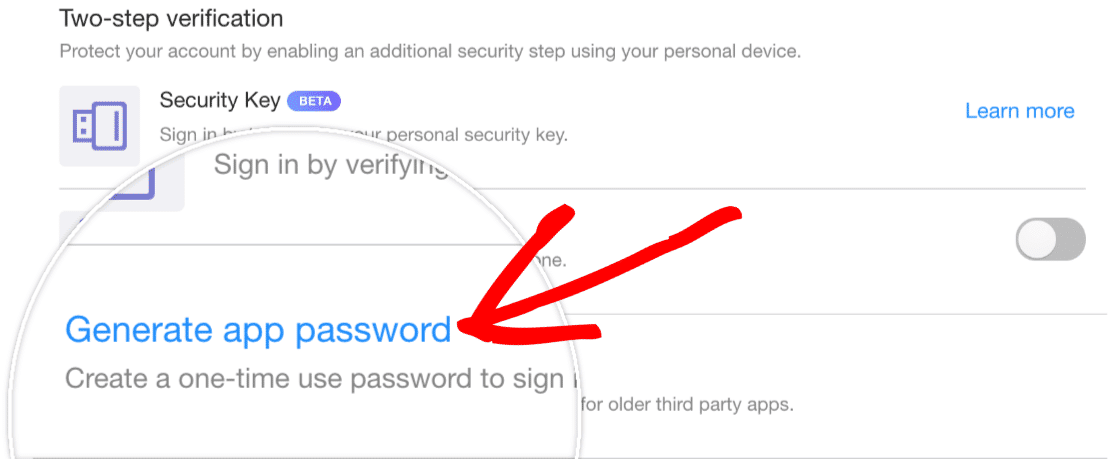
Aparecerá um ecrã para gerar a sua palavra-passe. No menu pendente, selecione Outra aplicação. Dê-lhe um nome fácil de identificar e clique no botão Gerar.
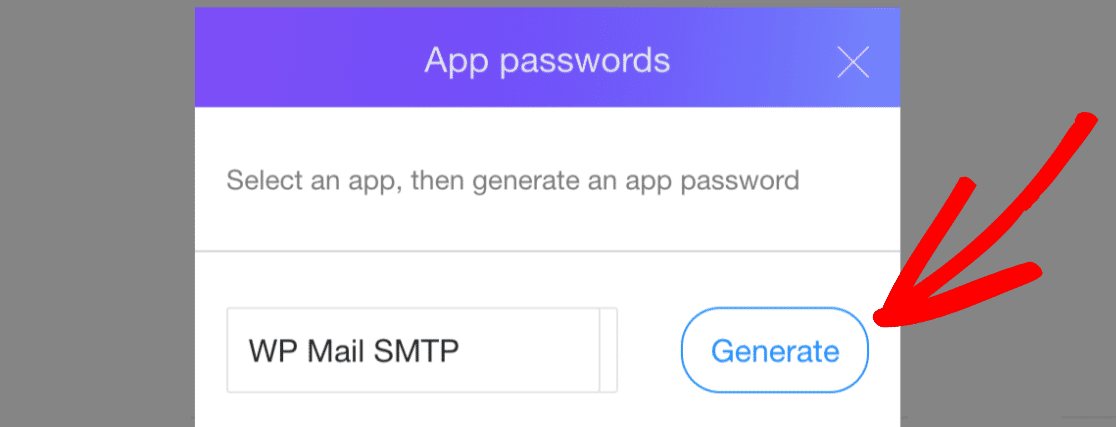
A sua palavra-passe será apresentada no ecrã seguinte. Copie-a e clique em Concluído. Vai precisar dela para a colar na área de definições SMTP do WP Mail.
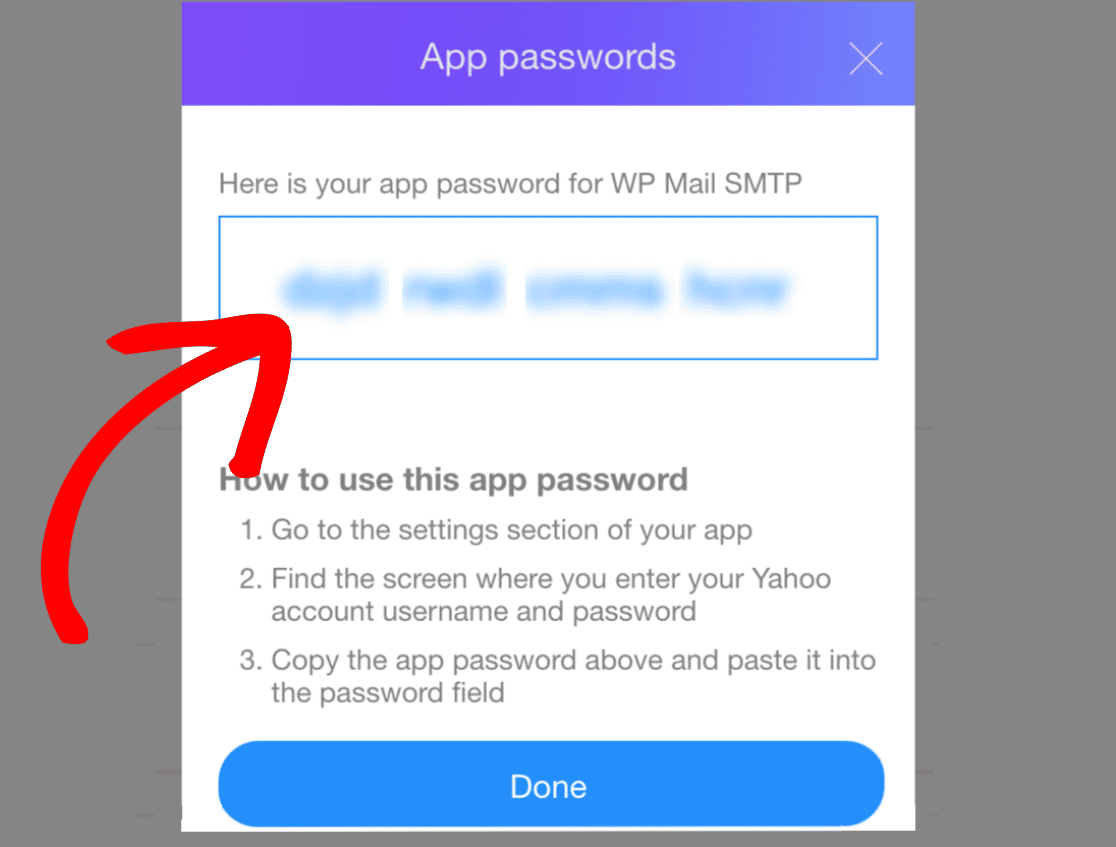
Uma vez gerada a palavra-passe, pode colá-la no WP Mail SMTP para concluir o processo de configuração.
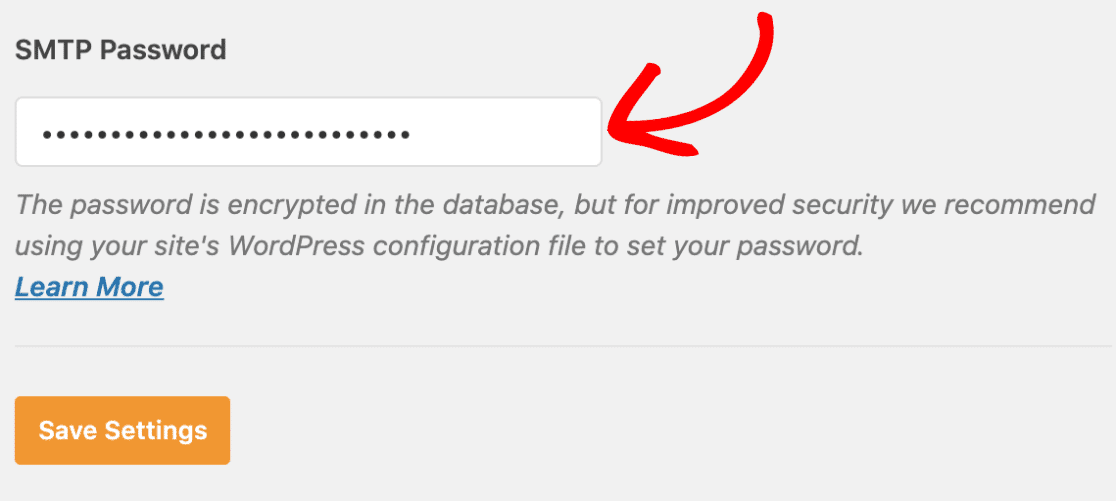
Passo 7: Enviar um e-mail de teste
Assim que as suas definições de SMTP tiverem sido adicionadas ao WP Mail SMTP, é importante enviar um e-mail de teste para garantir que tudo está a funcionar corretamente.
O WP Mail SMTP torna isto muito fácil. Para enviar um e-mail de teste, clique no separador Teste de e-mail na página Definições.
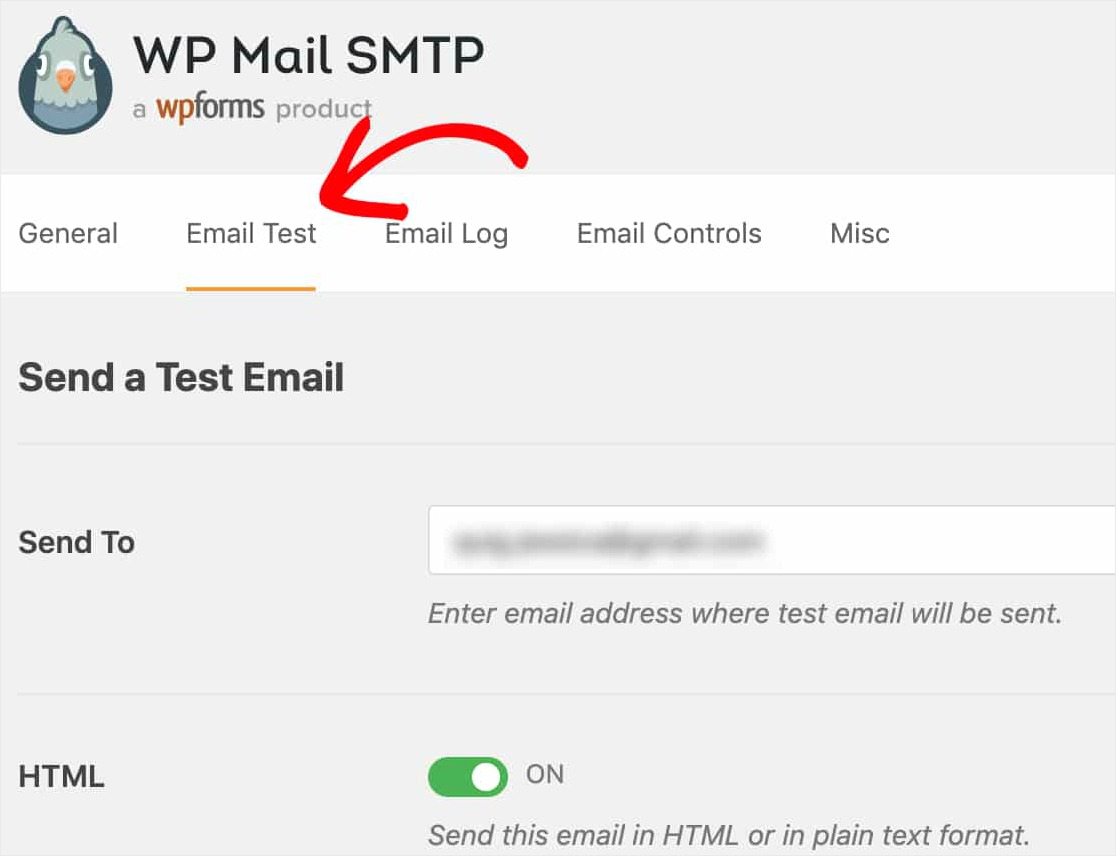
Neste separador, pode introduzir qualquer endereço de correio eletrónico a que tenha acesso e clicar no botão Enviar correio eletrónico.
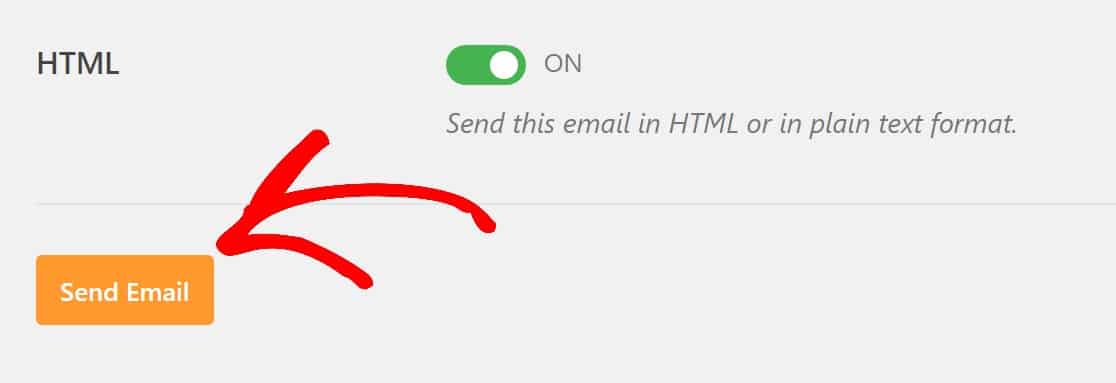
Depois de enviar a mensagem de correio eletrónico, deve ver uma mensagem a informar que a mensagem de correio eletrónico HTML de teste foi enviada com êxito.
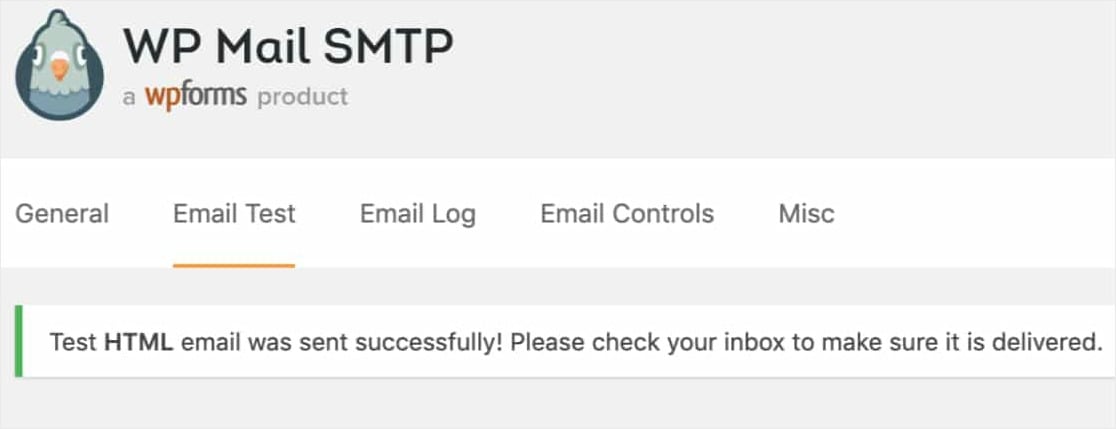
Se verificar a caixa de entrada do endereço de correio eletrónico que acabou de introduzir, deverá receber a mensagem de correio eletrónico relativa a este teste.
Se estiver a utilizar o e-mail do Yahoo, pode demorar cerca de 5 a 10 minutos a chegar à sua caixa de entrada, por isso seja paciente.
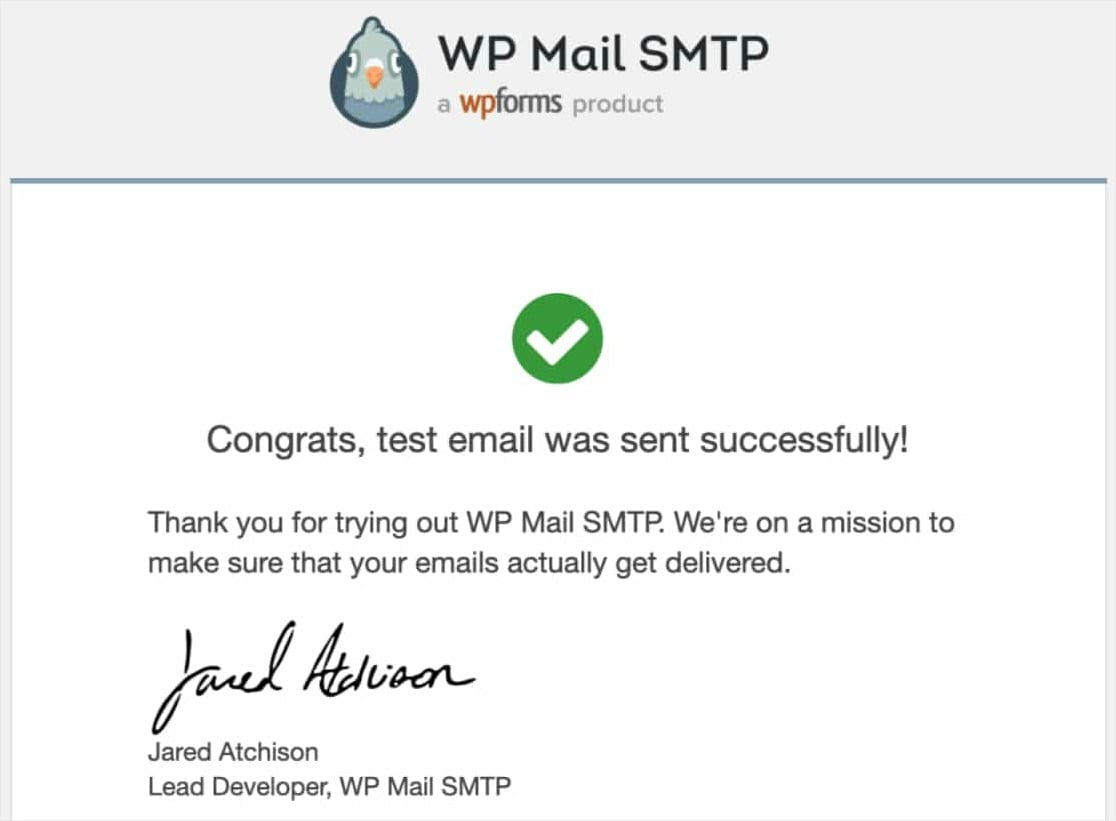
Certifique-se também de que testa os seus formulários de correio eletrónico enviando alguns envios de teste depois de concluir esta configuração. Desta forma, pode verificar se as mensagens de correio eletrónico são entregues com êxito.
E não se esqueça de definir o e-mail de origem nas definições de notificação do formulário para o mesmo e-mail com que configurou este SMTP.
Outra forma de enviar notificações é por correio eletrónico. Para mais informações, consulte a nossa lista de plug-ins WordPress SMS recomendados.
É isso aí! Configurou com sucesso o SMTP no seu site WordPress. Começará agora a receber notificações dos seus formulários WordPress.
Mais perguntas sobre o formulário de contacto do WordPress que não envia e-mails
A correção de problemas de capacidade de entrega de correio eletrónico para o WordPress é um tópico de interesse popular entre os nossos leitores. Aqui estão as respostas a algumas perguntas comuns sobre o assunto:
Porque é que o meu formulário WordPress não está a enviar mensagens de correio eletrónico?
Por vezes, o seu formulário WordPress pode não enviar mensagens de correio eletrónico devido a problemas no servidor. O seu servidor de alojamento pode não estar configurado para enviar mensagens de correio eletrónico.
Para resolver este problema, pode utilizar o WP Mail SMTP. Este plugin ajuda o WordPress a enviar mensagens de correio eletrónico utilizando um servidor de correio SMTP adequado.
É como dar ao seu WordPress um caminho direto para enviar e-mails de forma fiável e garantir que chegam diretamente às caixas de entrada e não à pasta de spam.
Por que razão não estou a receber mensagens de correio eletrónico do formulário de contacto do meu sítio Web?
Se não estiver a receber mensagens de correio eletrónico do formulário de contacto do seu sítio Web, pode ser porque estas se estão a perder. Isto acontece frequentemente devido ao facto de as definições de correio eletrónico do WordPress não estarem corretamente configuradas.
Uma ótima solução é usar o WPForms. É um construtor de formulários de fácil utilização que também ajuda a garantir que os seus e-mails são enviados corretamente para a sua caixa de entrada, uma vez que se integra perfeitamente com o plugin WP Mail SMTP.
Porque é que o meu formulário de contacto não está a funcionar no WordPress?
Quando o seu formulário de contacto não está a funcionar, pode dever-se a definições incorrectas ou a conflitos com outros plug-ins.
Em primeiro lugar, verifique se as definições do seu formulário no WordPress estão corretas. Se tudo estiver correto, tente utilizar o WPForms e configure as definições de notificação do formulário.
O WPForms é uma ferramenta fiável que facilita a criação e a gestão de formulários e ajuda a resolver problemas comuns com formulários no WordPress.
Se ainda estiver a ter problemas, pode ser devido a erros de JavaScript. Neste caso, poderá ser útil o nosso guia para a resolução de problemas de erros de JavaScript.
Como posso enviar um e-mail a partir de um formulário de contacto do WordPress?
Para enviar uma mensagem de correio eletrónico a partir de um formulário de contacto do WordPress, é necessário um construtor de formulários e um plugin de envio de correio eletrónico.
O WPForms é uma óptima escolha para criar o seu formulário. É fácil de usar e configurar. Depois de criar o seu formulário, utilize o WP Mail SMTP para tratar do envio de correio eletrónico.
Este plugin garante que os seus e-mails são entregues do WordPress para a caixa de entrada do destinatário sem problemas.
Em seguida, reduzir o abandono do carrinho de compras de comércio eletrónico
E agora que as suas notificações por correio eletrónico estão a funcionar corretamente, poderá também querer consultar o nosso post sobre como reduzir o abandono do carrinho de compras para saber mais sobre o envio de e-mails de carrinho abandonado e outras dicas.
Além disso, sabia que pode enviar e-mails de confirmação aos seus utilizadores após a submissão do formulário?
De que está à espera? Comece hoje mesmo a utilizar o mais poderoso plugin de formulários do WordPress.
Se gostou deste artigo, siga-nos no Facebook e no Twitter para mais tutoriais gratuitos sobre o WordPress.




Tentei tudo o que sugeriu - configurei o meu SMTP corretamente - enviei o e-mail de teste que funcionou. Mas continuo a não receber os e-mails enviados pelo meu formulário de contacto, que configurei utilizando o WPform Lite. O formulário tem um ótimo aspeto e quando se envia uma mensagem recebe-se a mensagem de confirmação de que o e-mail foi enviado. Recebi uma mensagem de correio eletrónico automática do WPforms para me informar sobre o desempenho do meu formulário. Segui todas as instruções sobre como configurar um formulário e certifiquei-me de que a notificação do formulário na definição está corretamente preenchida. Editei o Elemenator para editar o meu sítio Web. Falei com a minha empresa de alojamento web LCN e disseram-me que o problema não era deles. Estou perdido e não sei qual poderá ser o problema. Tenho a certeza de que isto não é invulgar. Por favor, AJUDA!
Olá, Paulo - Lamento saber que está a ter tantos problemas com isto (e peço desculpa também pela minha resposta tardia)! Se o e-mail de teste está a funcionar, então a boa notícia é que o seu mailer está a funcionar muito bem. Na maioria dos casos como este, o último passo é ir a WP Mail SMTP > Configurações e marcar a caixa "Forçar de e-mail".
E se já tiver feito isso, minha próxima recomendação seria tentar um mailer diferente. Eu sei que esta é uma solução frustrante, mas pode ser que algo no mailer específico não funcione tão bem com o seu site específico.
Por último, saiba que temos todo o gosto em ajudar com questões sobre o WP Mail SMTP no nosso fórum WordPress.org. Certifique-se de que copia/cola a sua mensagem detalhada na mensagem do fórum, uma vez que é útil saber isso.
Espero que isto ajude!
Anfitrião SMTP: smtp.mail.yahoo.com
Encriptação: SSL
Porta SMTP: 465
Auto TLS: ON
Autenticação: LIGADO
Nome de utilizador SMTP: [detalhes removidos]@yahoo.com
Palavra-passe SMTP: ---------------- (palavra-passe da aplicação SMTP do WP Mail)
Também não funciona com a minha palavra-passe normal do Yahoo Mail.
Dá o erro:
Ocorreu um problema durante o envio da mensagem de correio eletrónico de teste.
Não foi possível ligar ao anfitrião SMTP.
Isto significa que o seu servidor Web não conseguiu ligar-se a smtp.mail.yahoo.com.
Normalmente, esse erro é retornado por um dos seguintes motivos:
-As definições de SMTP estão incorrectas (porta errada, definição de segurança, anfitrião incorreto).
-O seu servidor Web está a bloquear a ligação.
-O seu anfitrião SMTP está a rejeitar a ligação.
Também tentei mudar para a porta TLS 587, mas dá o mesmo erro:
Ocorreu um problema ao enviar a mensagem de correio eletrónico de teste.
Erro devido a correio eletrónico não solicitado e/ou em massa.
Isto significa que a ligação ao seu anfitrião SMTP foi efectuada com êxito, mas o anfitrião rejeitou o correio eletrónico.
Normalmente, este erro é apresentado quando está a enviar demasiadas mensagens de correio eletrónico ou mensagens de correio eletrónico que foram identificadas como spam.
Se eu desligar a encriptação, ela fica ali "à espera..."
Parece que cada vez que tento configurar o correio eletrónico com o Wordpress, independentemente do plugin que estou a utilizar, é uma grande chatice.
Olá, George!
Peço desculpa por qualquer confusão!
Se tiver uma licença WP Mail SMTP ou WPforms, tem acesso ao nosso suporte por e-mail, por isso, envie um ticket de suporte.
Caso contrário, oferecemos suporte gratuito limitado no fórum de suporte do WPForms Lite WordPress.org.
Tenha um bom dia 🙂
Conseguiu resolver o problema? Tenho exatamente o mesmo problema aqui.
Olá, George,
Teremos todo o gosto em ajudar 🙂
Se tiver uma licença paga do WP Mail SMTP, pode contactá-los aqui ou, se for um utilizador gratuito, pode contactá-los aqui.
Boa viagem 🙂
Olá, não consigo enviar mensagens de correio eletrónico e aparece este código de erro. Por favor, ajudem-me. Muito obrigado
Versões:
WordPress: 5.4.1
WordPress MS: Não
PHP: 7.3.6
WP Mail SMTP: 2.0.1
Parâmetros:
Mailer: smtp
Constantes: Não
ErrorInfo: Erro SMTP: Não foi possível autenticar.
Anfitrião: smtp.gmail.com
Porta: 587
SMTPSecure: tls
SMTPAutoTLS: bool(true)
SMTPAuth: bool(true)
Servidor:
OpenSSL: OpenSSL 1.0.1e 11 de fevereiro de 2013
Apache.mod_security: Não
Depuração SMTP:
2020-05-15 10:00:23 Conexão: abrindo para smtp.gmail.com:587, timeout=300, options=array ()
2020-05-15 10:00:23 Ligação: aberta
2020-05-15 10:00:23 SERVIDOR -> CLIENTE: 220 smtp.gmail.com ESMTP 94sm3049930wrf.74 - gsmtp
2020-05-15 10:00:23 CLIENT -> SERVER: EHLO myonlinestore.byethost13.com
2020-05-15 10:00:23 SERVIDOR -> CLIENTE: 250-smtp.gmail.com ao seu serviço, [185.27.134.50]250-SIZE 35882577250-8BITMIME250-STARTTLS250-ENHANCEDSTATUSCODES250-PIPELINING250-CHUNKING250 SMTPUTF8
2020-05-15 10:00:23 CLIENTE -> SERVIDOR: STARTTLS
2020-05-15 10:00:23 SERVIDOR -> CLIENTE: 220 2.0.0 Pronto para iniciar o TLS
2020-05-15 10:00:23 CLIENT -> SERVER: EHLO myonlinestore.byethost13.com
2020-05-15 10:00:23 SERVIDOR -> CLIENTE: 250-smtp.gmail.com ao seu serviço, [185.27.134.50]250-SIZE 35882577250-8BITMIME250-AUTH LOGIN PLAIN XOAUTH2 PLAIN-CLIENTTOKEN OAUTHBEARER XOAUTH250-ENHANCEDSTATUSCODES250-PIPELINING250-CHUNKING250 SMTPUTF8
2020-05-15 10:00:23 CLIENTE -> SERVIDOR: AUTH LOGIN
2020-05-15 10:00:23 SERVIDOR -> CLIENTE: 334 VXNlcm5hbWU6
2020-05-15 10:00:23 CLIENTE -> SERVIDOR: Y2hhbmRyYWppdGhzQGdtYWlsLmNvbQ==
2020-05-15 10:00:23 SERVIDOR -> CLIENTE: 334 UGFzc3dvcmQ6
2020-05-15 10:00:23 CLIENTE -> SERVIDOR: cGh5bHVtY2hhZDE5ODY=
2020-05-15 10:00:24 SERVIDOR -> CLIENTE: 534-5.7.14 534-5.7.14 Inicie sessão através do seu browser e tente novamente.534-5.7.14 Saiba mais em534 5.7.14 https://support.google.com/mail/answer/78754 94sm3049930wrf.74 - gsmtp
2020-05-15 10:00:24 ERRO SMTP: O comando da palavra-passe falhou: 534-5.7.14 534-5.7.14 Inicie sessão através do seu browser e tente novamente.534-5.7.14 Saiba mais em534 5.7.14 https://support.google.com/mail/answer/78754 94sm3049930wrf.74 - gsmtp
Erro SMTP: Não foi possível autenticar.
2020-05-15 10:00:24 CLIENTE -> SERVIDOR: QUIT
2020-05-15 10:00:24 SERVIDOR -> CLIENTE: 221 2.0.0 fechando conexão 94sm3049930wrf.74 - gsmtp
2020-05-15 10:00:24 Ligação: fechada
Erro SMTP: Não foi possível autenticar.
Olá! Olhando para a mensagem de erro, parece que o seu Nome de Utilizador SMTP e/ou Palavra-passe SMTP podem não ter sido introduzidos corretamente. Por favor, verifique-os novamente e se isso não ajudar, sugiro que contacte a equipa de suporte SMTP do WP Mail.
Se tiver uma licença paga do WP Mail SMTP, pode entrar em contacto com eles aqui ou se for um utilizador gratuito, pode entrar em contacto com eles aqui. Tenha um bom dia 🙂
Estou a ter o mesmo problema que o Paulo. Tudo funciona corretamente no teste de correio eletrónico, o formulário tem um ótimo aspeto e recebo a mensagem "obrigado por nos contactar" que indica que o formulário foi preenchido quando o testei. No entanto, o formulário não está a chegar à minha conta de correio eletrónico. Tentei isto com outros utilizadores, bem como com o meu próprio, e o problema é o mesmo. Por favor, ajudem-me! Isto é muito frustrante!
Oi Julia.
Se tiver uma licença do WP Mail SMTP ou do WPforms, tem acesso ao nosso suporte por e-mail, por isso, envie um ticket de suporte.
Caso contrário, fornecemos suporte gratuito limitado no fórum de suporte do WPForms Lite WordPress.org.
Espero que isso ajude.
Tenha um bom dia 🙂
Olá, Júlia,
Também estava a ter este problema. Penso que o resolvi indo às definições do formulário de contacto WP - Geral e desmarcando a opção "Ativar honeypot anti-spam". Só podia ser devido ao conteúdo do formulário que estava a introduzir durante o teste, mas pareceu-me resolver o problema.
Obrigado pela tua ajuda, SAM. Tens toda a razão. Tive o mesmo problema com a Júlia e consigo, e resolvi-o seguindo as suas sugestões!
Olá, Shirley - Obrigado pela sua mensagem. Se a desativação do campo Anti-Spam resolveu o problema, presumo que o seu formulário poderá não estar a ser enviado? Normalmente, isso acontece quando algum erro JS através de algum plugin/tema ou, por vezes, alguns plugins de cache não estão a permitir que a nossa funcionalidade Anti-Spam funcione no seu site. Manter a funcionalidade Anti-Spam activada no seu site ajuda a evitar spams no seu site.
A nossa equipa pode ajudar a encontrar o problema exato no seu site, se quiser que resolvamos o problema por si. Se tiver uma licença WPForms, tem acesso ao nosso suporte por e-mail, por isso, envie um ticket de suporte.
Obrigado 🙂
Não estou a conseguir obter uma mensagem de teste bem sucedido. Quando envio o teste, ele fica a girar e a girar, a página acaba por ficar em branco e no cabeçalho do separador superior (favicon) diz "nada encontrado". Depois, acabou por ir para uma página de erro 404? Não faço ideia de como resolver isto. Não estou a receber uma página de erro, apenas a congelar.
Olá - Lamento saber que está a enfrentar este problema estranho, mas teremos todo o gosto em ajudar! Quando tiver oportunidade, envie-nos uma mensagem para o suporte para que possamos ajudar.
Se tiver uma licença WP Mail SMTP, tem acesso ao nosso suporte por correio eletrónico, pelo que deve enviar um pedido de suporte. Dessa forma, podemos discutir mais pormenores e investigar melhor o problema.
Obrigado 🙂
Só tenho a versão gratuita porque tenho medo de pagar por qualquer coisa nesta altura se não funcionar.
Olá, raio de sol,
Sinta-se à vontade para fazer a sua pergunta no fórum de suporte do WP Mail SMTP WordPress.org, onde fornecemos suporte gratuito limitado!
Recomendo-lhe que faça uma experiência completa do nosso produto, sem limites. É por isso que temos o orgulho de oferecer uma garantia de 14 dias. Todas as compras estão totalmente protegidas pela nossa Garantia Dupla 100% Sem Risco. Isto significa que se experimentar e, nos primeiros 14 dias, decidir que o WP Mail SMTP não é adequado, reembolsaremos 100% do seu dinheiro. Sem perguntas. Por favor, veja a página de preços do WP Mail SMTP
Obrigado 🙂
Estou a utilizar o redireccionamento de correio eletrónico. Funciona bem e recebe no correio de encaminhamento. Mas no caso do formulário de contacto, apenas a primeira submissão do formulário de contacto está a receber no correio de encaminhamento.
Olá - Lamento saber que está a enfrentar o problema de entrega de correio eletrónico!
Pode resolver o problema consultando este guia de resolução de problemas? Se o problema persistir, é provável que os emails enviados pelo WordPress não sejam autenticados (ao contrário dos emails enviados por fornecedores de serviços de email dedicados). Como resultado, é provável que sejam filtrados pelo servidor de correio eletrónico recetor.
Para resolver problemas de entrega de correio eletrónico como este, pode configurar um plugin SMTP no seu site para que os e-mails sejam enviados como autenticados.
Se tiver uma licença WP Mail SMTP, tem acesso ao nosso suporte por correio eletrónico, pelo que deve enviar um pedido de suporte. Dessa forma, podemos discutir mais pormenores e investigar melhor o problema.
Obrigado 🙂
Olá! Instalei o plugin extra para que os meus formulários de correio eletrónico funcionassem, mas agora estão a ir para o lixo. Como é que posso resolver isto?
Olá Erin - Lamentamos saber disso! Pode resolver o problema das definições de SMTP, conforme indicado neste guia?
Se tiver uma licença WP Mail SMTP, tem acesso ao nosso suporte por correio eletrónico, pelo que deve enviar um pedido de suporte. Dessa forma, podemos discutir mais pormenores e investigar melhor o problema. Caso contrário, sinta-se à vontade para fazer a sua pergunta no fórum de suporte do WP Mail SMTP WordPress.org, onde oferecemos suporte gratuito limitado!
Obrigado 🙂
Olá! Também recebo o e-mail de teste, mas não consigo receber o e-mail do meu sítio Web. Acho que vou tentar outro plugin de e-mail (uso o wp mail smtpm)... o que recomendas, por favor?
Olá Flávia - Lamento o problema que está a enfrentar!
Se tiver uma licença WP Mail SMTP ou WPforms, tem acesso ao nosso suporte por e-mail, por isso, envie um ticket de suporte. Caso contrário, oferecemos suporte gratuito limitado no fórum de suporte do WPForms Lite WordPress.org.
Boa viagem 🙂
Utilizei o vosso plugin e criei alguns formulários realmente complexos, mas não consegui resolver os problemas de envio e utilizei todas as correcções descritas em muitos dos comentários acima.
Terei de encontrar outro plugin. Não é bom dizer para comprar o profissional para obter apoio. o gratuito não está a dar resultados!!!
Oi Leslie. Lamento saber que está a ter problemas com o não envio dos seus e-mails de notificação e peço desculpa por qualquer mal-entendido. Ainda fornecemos suporte para os utilizadores da nossa versão Lite (gratuita). Para solicitar suporte para a versão Lite, entre em contato aqui em nossos fóruns de suporte.
Olá,
Segui estes passos. No entanto, não está a funcionar.
Consigo enviar e receber e-mails normalmente.
No entanto, os envios do WPForm não mostram qualquer notificação.
Qual poderá ser o problema, por favor.
Agradecimentos
Olá - Lamento saber dos problemas de entrega de e-mail que está a enfrentar! No entanto, para solucionar mais problemas, navegue até WP Mail SMTP> Configurações> Clique na guia "Teste de e-mail" e execute um teste. Com base nisso, poderá obter os registos de erros. Consulte este guia
Se tiver uma licença WP Mail SMTP, tem acesso ao nosso suporte por e-mail, por isso, envie um ticket de suporte. Caso contrário, oferecemos suporte gratuito limitado no fórum de suporte do WPForms Lite WordPress.org. Aqui pode partilhar detalhes adicionais sobre o problema e teremos todo o gosto em ajudar 🙂
Obrigado!
http://artamer.com/contact, utilizei o -plugin e defini outro smtp. O correio de teste também está a funcionar bem, mas o envio do formulário de contacto não está a enviar correio.
por favor, ajudem-me com isto, obrigado
Oi Reshmi! Para solucionar o problema, você pode verificar se as configurações de notificação do formulário estão corretas usando nosso tutorial.
Também mencionou que está a utilizar a opção Other SMTP mailer, com a configuração SMTP fornecida pelo seu fornecedor de alojamento. Tenha em atenção que essa configuração não traz benefícios para a capacidade de entrega de correio eletrónico do seu sítio e terá de configurar um dos serviços SMTP com o plug-in.
Temos um artigo com uma lista de opções recomendadas de SMTP e links para seus tutoriais de configuração aqui.
Inscreva-se num serviço SMTP e ligue-o ao seu plug-in SMTP para que os e-mails do seu site possam ser enviados como autenticados.
Espero que isto ajude a esclarecer 🙂 Se tiver mais alguma dúvida sobre este assunto, contacte-nos se tiver uma subscrição ativa. Se não tiver, não hesite em colocar-nos algumas questões nos nossos fóruns de apoio.
Não tenho problemas em receber o e-mail de teste, mas quando tento enviar algo utilizando o formulário, não recebo qualquer e-mail
Olá Anas,
Lamento ouvir isso! Quando tiver oportunidade, ao fazer um teste de e-mail, pode verificar os registos de erros e partilhá-los connosco?
Se tiver uma licença paga do WP Mail SMTP, pode contactá-los aqui ou, se for um utilizador gratuito, pode contactá-los aqui.
Obrigado!
Fiz um teste de correio eletrónico e recebi o correio eletrónico com êxito, não apareceram erros mesmo quando activei a depuração. No entanto, quando envio um e-mail a partir do formulário, não recebo nenhum e-mail.
Vale a pena mencionar que concluí a configuração do registo DKIM e estou apenas à espera do SPF e do DMARC.
Também tentei contactar o suporte a partir da hiperligação acima, mas foi indicado que o suporte está disponível para a versão paga
Olá Anas - Lamento o problema estranho que está a enfrentar!
Saiba que o suporte para o WP Mail SMTP está disponível para os utilizadores com uma licença ativa do WP Mail SMTP. Se tiver mais perguntas ou quiser receber apoio por correio eletrónico para problemas de entrega de correio eletrónico, recomendamos que adquira uma licença do WP Mail SMTP.
Caso seja útil saber, estamos atualmente a oferecer $50 de desconto em qualquer nova licença WP Mail SMTP. Tudo o que precisa de fazer é ir a https://wpmailsmtp.com/lite-upgrade/ e clicar no botão "Atualizar agora" para obter esse desconto de 50 dólares.
Obrigado pela vossa compreensão.
Observação: Quando submeto um formulário com todas as configurações de correio eletrónico necessárias, o formulário não é guardado.
Todas as definições desaparecem depois de atualizar uma página, mesmo que diga "As definições foram guardadas com êxito". Parece que o seu plugin não está a funcionar corretamente.
Selecionei várias opções de "Outro SMTP". Gmail, smtp.ionos.de e GMAIL também são opções
Registo completo do teste de correio eletrónico:
Versões:
WordPress: 5.7.2
WordPress MS: Não
PHP: 7.4.3
WP Mail SMTP: 3.2.1
Parâmetros:
Mailer: mail
Constantes: Não
Servidor:
PHP.mail(): Sim
Apache.mod_security: Não
PHPMailer Debug:
Não foi possível instanciar a função de correio.
Depurar:
Fonte de correio eletrónico: WP Mail SMTP
Mailer: Padrão (nenhum)
O PHPMailer conseguiu ligar-se ao servidor SMTP mas falhou ao tentar enviar um e-mail.
Oi Bipin! Normalmente, se não conseguir guardar as alterações, isso significa que existe um problema de permissão do servidor ou um problema de cache. Será necessário investigar um pouco para descobrir exatamente qual é a causa.
Pode contactar a equipa do WP Mail SMTP para obter ajuda e enviar um pedido de suporte se tiver uma licença do WP Mail SMTP.
Caso contrário, oferecemos suporte gratuito limitado no fórum de suporte do WP Mail SMTP WordPress.org.
Obrigado!
Continuo a receber mensagens no meu antigo e-mail.
Quando configurei o WP MAIL SMTP, o meu e-mail de administração do WordPress era [email protected]. Por isso, recebi as notificações do formulário WP nesse e-mail. Depois mudei o meu e-mail de administrador para [email protected] e configurei o mailer de acordo com as instruções. Mas sempre que submeto um formulário no meu sítio Web, o correio é enviado para o meu endereço de correio eletrónico antigo. Tentei remover e reinstalar o plugin, limpando a catástrofe do sítio Web, mas o problema não foi resolvido.
Olá Muhammed. Peço desculpa por qualquer incómodo! Para garantir que respondemos à sua pergunta da forma mais completa possível, gostaríamos de analisar melhor as suas definições.
Se você tem uma licença WPForms, você tem acesso ao nosso suporte por e-mail, então por favor envie um ticket de suporte. Caso contrário, oferecemos suporte gratuito limitado no fórum de suporte do WPForms Lite WordPress.org.
Obrigado.
Este não é um guia para principiantes. Quando vi como era complicado, com todos os termos técnicos, apressei-me a remover o plugin. Giro o sítio Web de uma pequena escola privada em Palo Alto, Califórnia. A escola utiliza o Google for Education para gerir os seus serviços de correio eletrónico. A minha pergunta é: se eu atualizar a nossa conta WPForms para Pro, que ajuda adicional pode oferecer para configurar o WP Mail SMTP para o nosso site? Para começar, presumo que terei de aceder ao nosso backend do Google for Education - isso é verdade? (Tenho estado a gerir o sítio Web, mas não o sistema de correio eletrónico, que é feito "localmente" na secretaria da escola. Muito obrigado.
Olá George, lamento saber que está a enfrentar este problema estranho, mas teremos todo o gosto em ajudar!
Uma vez que a sua escola utiliza o Google Education, penso que a criação de um serviço de correio eletrónico do Google/Gmail seria ideal para si.
Caso ajude, pode consultar o nosso guia passo-a-passo aqui, bem como este tutorial em vídeo sobre o mesmo que o pode ajudar.
O WPBeginner também tem um excelente guia com mais pormenores sobre o assunto, bem como outras excelentes alternativas, caso pretenda mais detalhes.
Espero que isto ajude.
Instalei o wpform e o wpsmtp, nas ferramentas SMTP, a opção Enviar um e-mail de teste funciona, no entanto, se tentarmos fazer isso a partir do formulário, não acontece nada, nem sequer se chega ao servidor de e-mail. O que acha?
Olá Sean - Teremos todo o gosto em ajudar! Quando tiver oportunidade, envie-nos uma mensagem para o suporte para que possamos ajudar.
Se tiver uma licença WPForms, tem acesso ao nosso suporte por e-mail, por isso, envie um ticket de suporte.
Caso contrário, fornecemos suporte gratuito limitado no fórum de suporte do WPForms Lite WordPress.org.
Obrigado 🙂